Jak przejść do ustawień sieci sieciowych?

- 2219
- 137
- Wiara Kita
Jak przejść do ustawień sieci sieciowych?
Szczerze mówiąc, zanim ten czas nie znał routerów netis. Kupiłem model netis WF2411, aby zobaczyć, jakie to urządzenia, no cóż, przygotuj kilka instrukcji do ustawienia tych routerów na stronie. W tym artykule powiem ci, jak wprowadzić ustawienia routera netis. Nie ma tam nic trudnego, ale widziałem już takie pytania kilka razy, więc postanowiłem przygotować niewielką instrukcję, jak dostać się do panelu sterowania Netis. Jak już zrozumiałeś, pokażę na przykładzie netis WF2411. Ale jeśli masz inny model, sam proces nie powinien się różnić.
Po wprowadzeniu ustawień możesz skonfigurować Internet, sieć Wi-Fi, ustawić lub zmienić hasło i t. D. Nawiasem mówiąc, we wszystkich tych momentach planuję przygotować szczegółowe instrukcje, które moim zdaniem będą przydatne dla wielu. W porównaniu z innymi routerami, Netis nie ma innego procesu wprowadzania strony ustawień, więc jeśli już masz doświadczenie, nie powinno powstać trudności.
Otwórz ustawienia routera netis w 192.168.1.1
Najpierw musimy połączyć się z routerem. Jeśli chcesz przejść do panelu sterowania z komputera lub laptopa, możesz podłączyć się do routera za pomocą kabla sieciowego, który jest dołączony. Na routerze podłączamy kabel do złącza LAN i na komputerze do karty sieciowej.

Możesz połączyć się i Przejdź do ustawień sieci Wi-Fi. Po prostu podłącz się do sieci bezprzewodowej routera. Jeśli router jest nowy lub właśnie zarezerwowałeś ustawienia, wówczas standardowa nazwa sieci Wi-Fi będzie coś takiego: „Netis_c2323b” (Nazwa standardowa (SSID) jest wskazana na naklejce od dołu routera). Domyślne hasło Wi-Fi, miałem "Hasło". Informacje te są również wskazane na naklejce od dołu urządzenia. Istnieje również adres dostępu do ustawień routera netis.
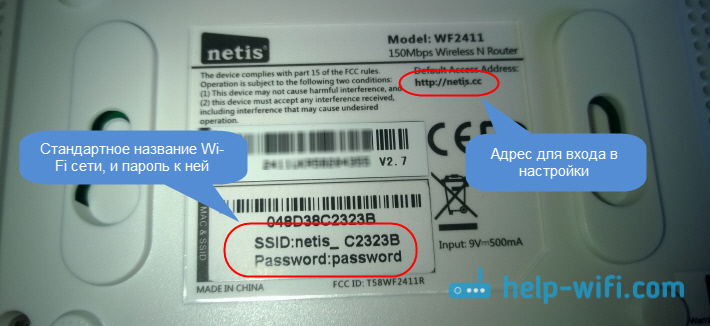
Po prostu podłącz się do tej sieci bezprzewodowej z laptopa lub urządzenia mobilnego.
Wchodzimy w ustawienia przez przeglądarkę
Jeśli po połączeniu z routerem netis zobaczyłeś żółtą ikonę w pobliżu ikonę połączenia internetowego i status „bez dostępu do Internetu”, to jest to całkiem normalne. Tylko router nie jest jeszcze skonfigurowany i nie musisz wprowadzać ustawień internetowych.
Po połączeniu otwórz dowolną przeglądarkę i wybierz adres na pasku adresu 192.168.1.1, http: // netis.CC, Lub 192.168.1.245 (w nowych modelach). Możesz także spróbować przejść na adres 192.168.1.254. Jak widać na powyższym zrzucie ekranu, trasa nie wskazuje adresu 192.168.1.1, ale tylko http: // netis.CC. Ale ustawienia są otwarte na nim bez problemów. Wybierz lub skopiuj adres i śledź go. Nowe urządzenia wskazują adres IP 192.168.1.245.
Strona z szybkimi ustawieniami zostanie natychmiast otwarta.
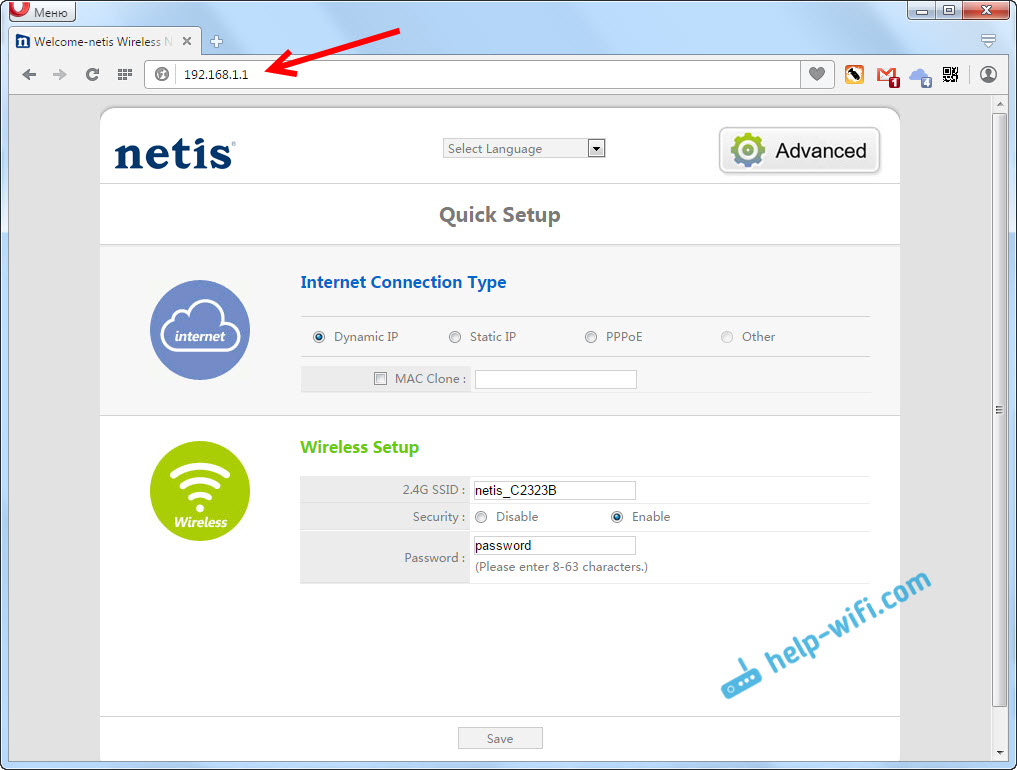
Możesz zmienić język ustawień na rosyjski. Aby otworzyć więcej ustawień, po prostu kliknij przycisk Zaawansowany.
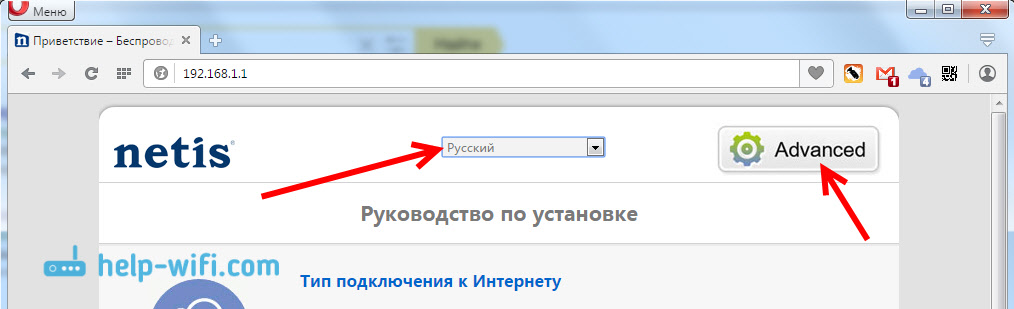
Tak wyglądają rozszerzone ustawienia:
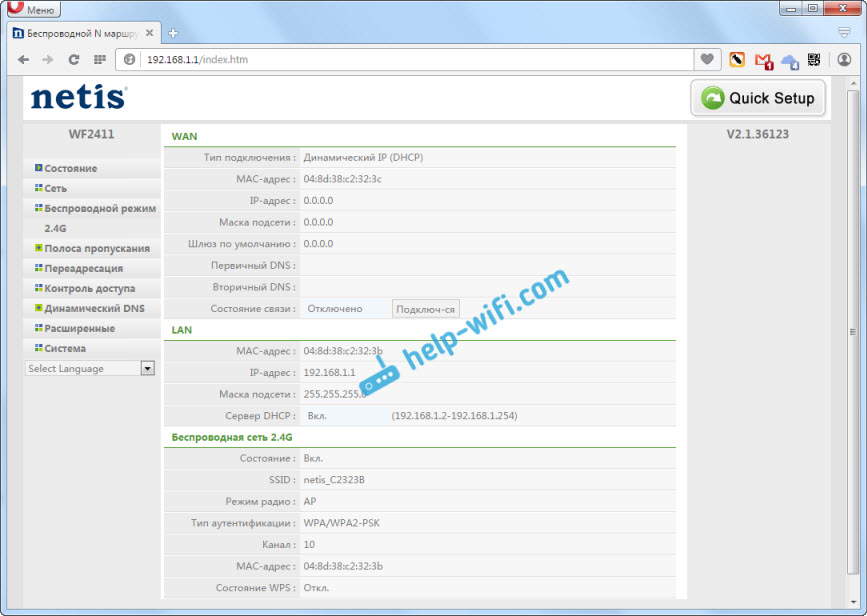
Naprawdę podobał mi się panel sterowania. Proste, nic zbytujące, istnieje język rosyjski (TP-Link, Hello) i świetna strona z szybkimi i najważniejszymi ustawieniami, na których można skonfigurować netis za pomocą prawie kilku kliknięć za pomocą myszy. A w razie potrzeby możesz przejść do ustawień zaawansowanych, a także powrócić do szybkich ustawień.
Netis.CC lub 192.168.1.245 i gość logowania/hasła
Aktualizacja: W nowych modelach routerów netis interfejs internetowy (strona z ustawieniami) domyślnie jest już chroniony loginem i hasłem. Login nazwa użytkownika) - Gość, Hasło (hasło internetowe) - Gość@xxxx. Gdzie xxxx ostatni cztery znaki adresu MAC routera.
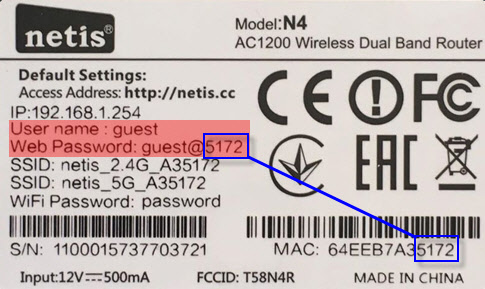
W przeglądarce pojawi się żądanie wprowadzenia użytkownika i hasła, po przejściu na http: // netis.CC lub 192.168.1.245.
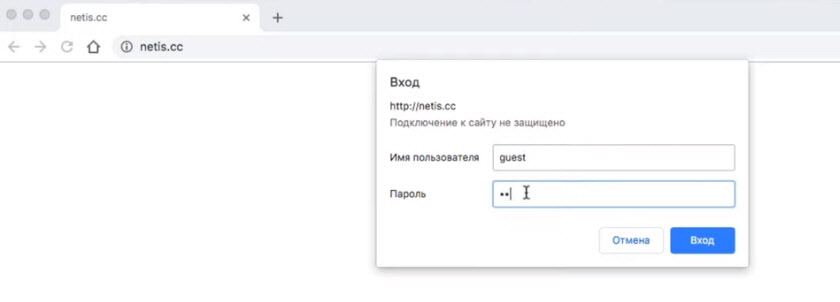
Sam adres IP również się zmienił. Już użyłem http: // 192.168.1.245. Lub stara nazwa hotname: // netis.CC.
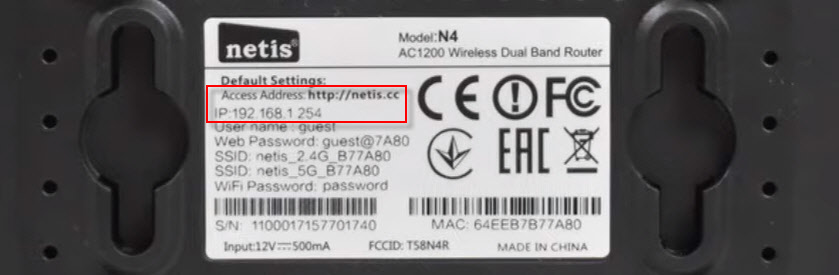
Sam interfejs internetowy też nieco się zmienił.
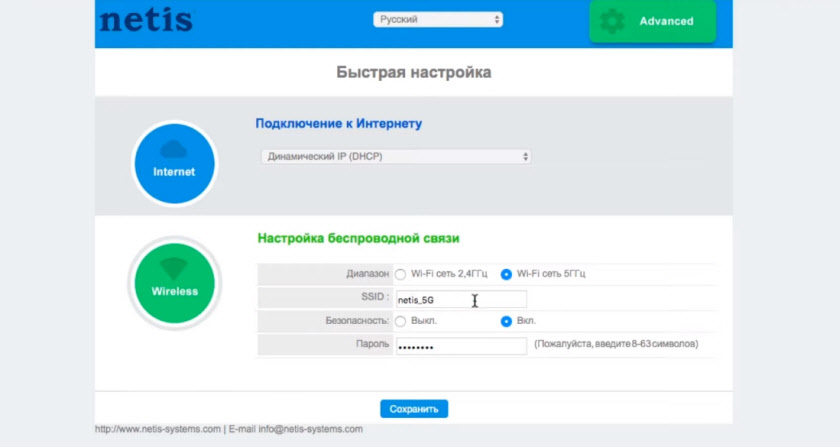
Pod względem bezpieczeństwa to dobre rozwiązanie. Mam na myśli instalację logowania gościa i hasła w ustawieniach fabrycznych. Ponadto hasło na każdym routerze będzie inne, ponieważ każdy router ma unikalny adres MAC. Wcześniej, domyślnie, ustawienia routerów netis wcale nie były chronione. I niewiele osób ustawia to hasło w procesie konfigurowania routera (chociaż piszę o tym w każdej instrukcji). A jeśli ustawienia nie są chronione hasłem, wówczas każdy, kto jest podłączony do routera, może uzyskać dostęp do interfejsu internetowego.
Ale z drugiej strony proces konfigurowania routera stał się nieco bardziej skomplikowany. Konieczne jest nie tylko podłączenie wszystkiego i wybranie adresu routera w przeglądarce, ale także wprowadzenie nazwy użytkownika i hasła. Zgodnie z moimi obserwacjami powoduje to trudności z zwykłymi użytkownikami.
Co zrobić, jeśli nie trafia do ustawień netis?
Może takie, że podczas próby otwarcia adresu 192.168.1.1, 192.168.1.245 lub http: // netis.CC, zobaczysz wiadomość, że „strony nie są dostępne” lub „Nie można otworzyć strony”. Kilka wskazówek na temat decyzji:
- Przede wszystkim spójrz na wskazówki z artykułu napisanego specjalnie na temat tego problemu: co zrobić, jeśli nie trafia do ustawień routera dla 192.168.0.1 lub 192.168.1.1?
- Sprawdź, czy masz automatyczny odbiór adresu IP w właściwościach połączenia. Jak to zrobić, szczegółowo opisałem w artykule, który jest powyżej powyższego.
- Sprawdź, czy router jest włączony.
- Sprawdź połączenie kabli. Możliwe, że błędnie podłączyłeś kabel nie do złącza LAN, ale do WAN.
- Jeśli nie możesz przejść do ustawień routera netis na kablu, wypróbuj Wi-Fi. I wzajemnie.
- Spróbuj otworzyć interfejs internetowy z innego komputera, jeśli istnieje taka możliwość.
- Odrzuć ustawienia routera i spróbuj przejść do http: // netis.CC ponownie.
To wszystko. Mam nadzieję, że ci się udało. Wszystkiego najlepszego!
- « Nie ma dostępu do Internetu za pośrednictwem routera TP-Link
- Dlaczego Windows 10 nie łączy się z Wi-Fi? »

